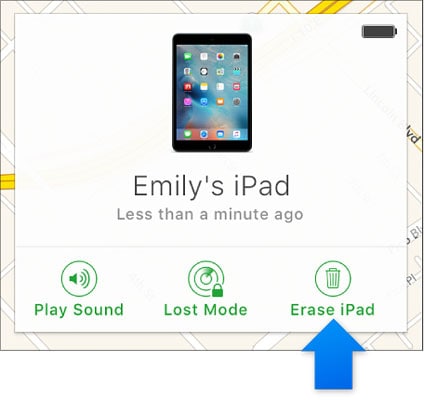[忘記 iPad 密碼] 解鎖 iPad 並在其上恢復數據
忘記 iPad 密碼!
“我忘記了 iPad 密碼,現在我無法使用 iPad! 我不想丟失任何數據,有沒有辦法解鎖 iPad 或恢復上面的數據?
人們有時會忘記他們的 iPad 密碼,這是一個不幸但普遍的問題。 這最終會讓您無法使用自己的 iPad。 你真的不能完全為此負責,我們必須為各種不同的帳戶保留數百個密碼! 但是,有一些方法可以解鎖 iPad,但它們會導致數據丟失。
因此,在本文中,我們將向您展示如何保存安全備份,以防您忘記 iPad 密碼。 如果您已經被鎖定,那麼您將丟失您的數據,但我們也會向您展示如何恢復它們。
- 第 1 部分:在鎖定的 iPad 上備份數據
- 第 2 部分:如何使用 iTunes 解鎖 iPad 屏幕
- 第 3 部分:如何使用 iCloud 解鎖 iPad 屏幕
- 第 4 部分:如何使用恢復模式解鎖 iPad 屏幕
- 第 5 部分: 如何從 iPad 恢復丟失的數據
第 1 部分:在鎖定的 iPad 上備份數據
在繼續解鎖 iPad 屏幕,從而丟失所有數據之前,您應該使用第三方軟件備份所有數據。 為此,您可以使用 DrFoneTool – 手機備份 (iOS),這是一款可靠的軟件,被全球數百萬人使用和喜愛。 你知道你可以信任這個軟件,因為它的母公司 Wondershare 獲得國際讚譽,甚至來自福布斯.
使用 DrFoneTool 您可以有選擇地備份您想要保留的所有數據,然後您可以在解鎖 iPad 屏幕後恢復它們。

DrFoneTool – 手機備份 (iOS)
備份和恢復 iOS 數據變得靈活
- 一鍵將整個 iOS 設備備份到您的 Mac 或 PC。
- 允許預覽和還原備份中的任何項目到設備。
- 將您想要的備份導出到計算機。
- 有選擇地備份和恢復您想要的任何數據。
- 支持所有 iPhone 和 iPad 機型。
-
支持 iPhone X / 8 (Plus)/ iPhone 7(Plus)/ iPhone6s(Plus)、iPhone SE 和最新的 iOS 版本!

如何使用 DrFoneTool 備份數據:
步驟二 數據備份和還原。
啟動 DrFoneTool 後,您會發現一個包含多個選項的菜單。 選擇“手機備份”。
溫馨提示:其實你也可以用這個工具來解鎖其他安卓手機包括華為、聯想、小米等,唯一的犧牲就是解鎖後會丟失所有數據。

步驟二 將鎖定的 iPad 備份到計算機。
將 iPad 連接到計算機。 DrFoneTool 將立即識別設備。 您會在 iPad 中找到所有類型文件的菜單。 選擇要備份的那些,然後單擊“備份”。 這應該需要幾分鐘。

您需要幾分鐘才能完成備份。

步驟二 預覽備份文件。
最後,您可以查看和訪問圖庫中的所有備份數據。 如果需要,您還可以稍後將它們“恢復”或“導出”到您的 PC 或 iPad。

如果您在忘記 iPad 密碼之前閱讀本文,作為先發製人的舉措,那麼您應該知道您也可以使用 iCloud 和 iTunes 進行備份,儘管我個人建議使用 DrFoneTool。
第 2 部分:如何使用 iTunes 解鎖 iPad 屏幕
解鎖 iPad 屏幕並修復“忘記 iPad 密碼”問題的唯一方法是恢復整個 iPad。 您可以通過以下方式使用 iTunes 來執行此操作:
- 將 iPad 連接到您的計算機。
- 選擇您的 iPad,然後轉到“摘要”。
- 點擊“檢查更新”。 如果有更新的更新可用,您會被告知。
- 點擊“恢復 iPhone”。 該過程需要一段時間,最後您可以再次設置 iPad。 在此階段,如果您已創建備份,例如 部分1,然後您可以使用它來恢復您的所有數據。
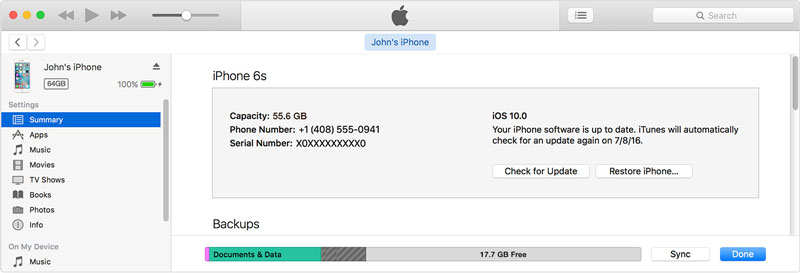
第 3 部分。 如何使用 iCloud 解鎖 iPad 屏幕
只有在 iPad 中設置了“查找我的 iPhone”時,才能使用此方法。 這使您可以檢測您的 iPad 並對其進行遠程控制,您可以使用它來擦除其上的所有數據。 您可以這樣做:
第 4 部分:如何使用恢復模式解鎖 iPad 屏幕
許多 iPad 用戶從未設置過“查找我的 iPhone”功能,如果您是其中之一,您可以使用恢復模式來解決“忘記 iPad 密碼”的問題。 您可以這樣做:
- 將iPad連接到計算機並運行iTunes。
- 通過同時按下睡眠/喚醒和主頁按鈕來強制重啟你的 iPad。
- 執行此操作,直到您看到恢復模式屏幕。
- 您將在 iTunes 中收到一條彈出消息,如下所示。 只需點擊“恢復”。 但是,此過程並不總是有效的,您的恢復過程可能會卡住,但是有很多解決方案可以解決 讓你的 iPad 退出恢復模式.

第 5 部分: 如何從 iPad 恢復丟失的數據
解鎖 iPad 是一個涉及擦除 iPad 上所有數據的過程。 在這種情況下,如果您沒有備份,您將丟失所有數據。 這就是我們在第 1 部分中提到您應該使用 DrFoneTool 創建備份的原因。
但是,如果您的數據已經丟失,所有希望仍然沒有丟失。 DrFoneTool – 數據恢復 (iOS) 可以幫助您掃描 iPad 以查找任何丟失的數據並幫助恢復它。

DrFoneTool – 數據恢復 (iOS)
世界上第一個 iPhone 和 iPad 數據恢復軟件。
- 業內最高的 iPhone 數據恢復率。
- 恢復照片,視頻,聯繫人,消息,備註,通話記錄等。
- 從所有型號的 iPhone 和 iPad 中選擇性地預覽和恢復您想要的任何數據。
- 恢復因刪除、設備丟失、越獄、iOS 13/12/11 更新等而丟失的數據。
- 兼容所有 iOS 設備和版本。
如何使用 DrFoneTool 從 iPad 恢復丟失的數據
步驟 掃描 iPad。
將 iPad 連接到計算機。 DrFoneTool 將立即檢測到該設備。 單擊 DrFoneTool 界面中的“恢復”選項並選擇“從 iOS 設備恢復”選項,然後選擇要恢復的文件類型,然後單擊“開始掃描”。

步驟 從 iPad 恢復丟失的數據。
您現在可以瀏覽設備中丟失的所有數據的整個圖庫。 選擇您想要的數據,然後單擊“恢復到設備”或“恢復到計算機”。

因此,您可以看到,即使您忘記了 iPad 密碼,也不會失去所有希望。 是的,解鎖 iPad 屏幕的方法確實涉及丟失所有數據。 但是,您可以使用 DrFoneTool – 手機備份 (iOS) 在此之前作為先發製人的行動。 或者,即使您沒有進行備份,您仍然可以使用 DrFoneTool – 數據恢復 (iOS) 從您的 iPad 恢復所有丟失的數據。
請在下方發表評論,讓我們知道本指南是否對您有所幫助。 我們很樂意聽取您的意見!